
Déverrouiller le Mac et approuver des demandes avec l’Apple Watch
Lorsque vous portez votre Apple Watch, vous pouvez l’utiliser pour déverrouiller votre Mac ou pour approuver des demandes d’apps, sans devoir saisir un mot de passe.
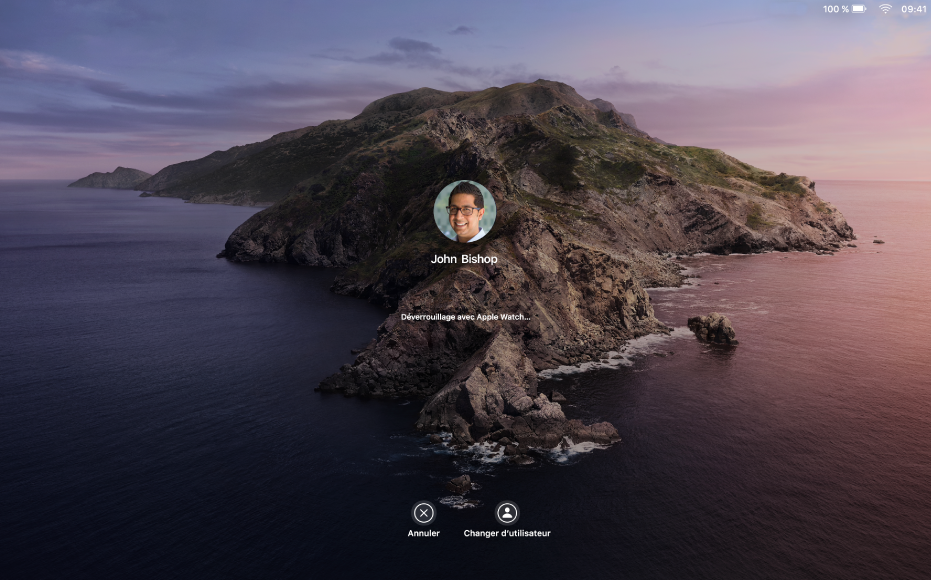
Remarque : pour utiliser ces fonctionnalités, assurez-vous d’être connecté avec le même identifiant Apple sur votre Mac (modèle mi-2013 ou ultérieur) et Apple Watch, que l’identification à deux facteurs est activée sur votre identifiant Apple et que votre Apple Watch est déverrouillée.
Activer « Déverrouillage automatique » et « Approuver avec l’Apple Watch »
Choisissez le menu Pomme
 > Préférences Système, puis cliquez sur « Sécurité et confidentialité ».
> Préférences Système, puis cliquez sur « Sécurité et confidentialité ».Cliquez sur Général, puis sélectionnez « Utiliser l’Apple Watch pour déverrouiller des apps et un Mac » (disponible si watchOS 6 est installé sur votre Apple Watch).
Si watchOS 3, 4 ou 5 est installé sur votre Apple Watch, sélectionnez « Autoriser votre Apple Watch à déverrouiller votre Mac ». Vous ne pouvez pas approuver des requêtes d’apps.
Avant de pouvoir sélectionner une option, vous devez cliquer sur le cadenas ![]() au bas de la sous-fenêtre, puis saisissez un nom et un mot de passe d’administrateur.
au bas de la sous-fenêtre, puis saisissez un nom et un mot de passe d’administrateur.
Déverrouiller le Mac
Activez votre Mac en appuyant sur une touche de clavier ou en ouvrant l’écran sur un portable. L’écran indique que votre Mac est déverrouillé.
Approuver des demandes d’apps
Lorsqu’une app requiert une authentification sur votre Mac, par exemple, pour afficher des mots de passe, déverrouiller des notes ou des préférences, et approuver les installations d’apps, une demande d’autorisation provenant de votre Mac s’affiche sur votre Apple Watch.

Cliquez deux fois sur le bouton latéral votre Apple Watch pour approuver la demande de tâches.
Pour vérifier que votre Mac prend en charge « Déverrouillage automatique » et « Approuver avec l’Apple Watch », sélectionnez le menu Pomme > À propos de ce Mac, puis cliquez sur « Rapport système ». Dans la barre latérale, cliquez sur Réseau, puis sur Wi-Fi, puis recherchez à droite « Déverrouillage automatique : Géré ».
Si vous êtes l’administrateur d’un autre utilisateur sur votre Mac, vous pouvez vous connecter à son compte utilisateur et activer le déverrouillage automatique ou utiliser l’option « Autoriser avec l’Apple Watch » pour lui, du moment que son identifiant Apple utilise l’authentification à deux facteurs et que la version requise de watchOS est installée sur son Apple Watch.
